Майнкрафт — одна из самых популярных игр в мире, и многие люди мечтают создать собственный сервер, где они смогут играть с друзьями или другими игроками. Но как начать?
В этой статье мы рассмотрим пошаговое руководство по созданию собственного сервера в майнкрафте для начинающих. Мы покажем вам, как установить необходимое программное обеспечение, настроить сервер и пригласить своих друзей для веселой игры вместе.
Первым шагом будет установка игрового сервера. Для этого вам понадобится скачать и установить программу, которая позволит вам создать и управлять сервером. В качестве примера мы рассмотрим сервер Spigot, один из самых популярных серверов для майнкрафта.
После установки сервера вы сможете настроить его, чтобы он соответствовал вашим предпочтениям и требованиям. Вы сможете выбрать режим игры, задать правила, настроить доступ и многое другое. Кроме того, вы сможете добавить плагины, которые позволят вам расширить функциональность сервера и сделать игру еще более интересной и увлекательной.
Подготовка к созданию собственного сервера в майнкрафте

Создание собственного сервера в игре Minecraft - это отличный способ играть с друзьями в своем собственном мире. Но прежде чем приступить к созданию сервера, необходимо выполнить несколько шагов подготовки.
1. Проверьте системные требования
Убедитесь, что ваш компьютер соответствует минимальным системным требованиям для запуска Minecraft сервера. Важно иметь достаточно процессорной мощности, оперативной памяти и свободного места на жестком диске.
2. Загрузите последнюю версию Minecraft сервера
Перейдите на официальный сайт Minecraft и загрузите последнюю версию сервера. Сохраните файл с расширением ".jar" в удобной для вас папке на компьютере.
3. Установите Java Runtime Environment (JRE)
Для запуска Minecraft сервера необходимо установить Java Runtime Environment (JRE). Загрузите и установите последнюю версию JRE с официального сайта Oracle.
4. Откройте порты на маршрутизаторе
В большинстве случаев, для доступа к вашему серверу извне, необходимо открыть порты на маршрутизаторе. Проверьте документацию к вашему маршрутизатору или обратитесь к провайдеру интернет-услуг для получения подробной информации о том, как открыть порты.
5. Настройте параметры сервера
Перед запуском сервера, откройте файл server.properties, который скачали вместе с сервером Minecraft. В этом файле вы можете настроить различные опции сервера, такие как режим игры, лимит игроков, режим PvP и другие.
Выбор необходимого ПО для работы с сервером

Прежде чем начать создавать свой собственный сервер в Minecraft, необходимо выбрать подходящее программное обеспечение (ПО). Для запуска серверов в Minecraft существует несколько популярных вариантов, каждый из которых имеет свои особенности и функционал.
Официальный сервер Minecraft
Официальный сервер Minecraft - это ПО, предоставляемое Mojang Studios, создателем игры Minecraft. Он является официальным и наиболее простым в использовании вариантом для создания сервера. Однако данный сервер обладает некоторыми ограничениями по функционалу и настройке.
Spigot
Spigot - это популярная модификация (форк) сервера Minecraft, которая предоставляет расширенные возможности и гибкую настройку. Он является одним из самых распространенных вариантов для создания серверов Minecraft, особенно для коммерческого использования.
Bukkit
Bukkit - это еще одна популярная модификация сервера Minecraft, которая также предоставляет расширенные возможности и гибкую настройку. Bukkit разработан с учетом моддинга и обладает большой коллекцией плагинов, которые значительно расширяют функционал сервера.
Forge
Forge - это моддинг-платформа для Minecraft, которая позволяет создавать и устанавливать моды на стороне клиента и сервера. Он предназначен для тех, кто хочет создавать и настраивать модификации, а также для игры с модами.
Sponge
Sponge - это относительно новая платформа для моддинга сервера Minecraft, созданная с учетом гибкости и простоты использования. Эта платформа основана на модели плагинов, что позволяет легко добавлять и удалять функционал.
Выбор ПО зависит от ваших потребностей и опыта работы с серверами Minecraft. Если вы начинающий пользователь, рекомендуется использовать официальный сервер Minecraft или Spigot, так как они обладают простым интерфейсом и хорошо документированы. Если же у вас есть опыт работы с серверами Minecraft и вы хотите получить больше возможностей и гибкости, рекомендуется использовать Bukkit, Forge или Sponge.
Подготовка и установка Java

Для создания и управления собственным сервером в Майнкрафте, вам необходимо установить и настроить Java. В данном разделе мы рассмотрим несколько шагов, которые помогут вам подготовить и установить Java на вашем компьютере.
- Проверьте наличие установленной Java.
Прежде чем приступить к установке Java, необходимо убедиться, что она уже не установлена на вашем компьютере. Для этого вы можете открыть командную строку или терминал и ввести командуjava -version. Если Java уже установлена, вы увидите информацию о версии Java и ее настройках. - Скачайте и установите Java Development Kit (JDK).
Если на вашем компьютере Java не установлена или у вас устаревшая версия, вам необходимо скачать и установить Java Development Kit (JDK). Официальный сайт Java предоставляет JDK для различных операционных систем. Загрузите исполняемый файл JDK для вашей операционной системы и запустите его, следуя инструкциям установщика. - Проверьте корректность установки Java.
После завершения установки необходимо проверить, правильно ли установлена Java. Откройте командную строку или терминал и введите командуjava -versionснова. Если Java была успешно установлена, вы увидите информацию о версии Java и ее настройках.
Теперь у вас должна быть установленная и настроенная Java на вашем компьютере. Это необходимое условие для дальнейшей работы с сервером Майнкрафт. Если Java все еще не установлена или вы столкнулись с проблемами при установке, необходимо повторить вышеуказанные шаги и убедиться в правильности выполнения каждого из них.
Получение игрового клиента и сервера

Прежде чем начать создавать свой собственный сервер в Minecraft, необходимо убедиться, что у вас есть установленный клиент игры. Игровой клиент предоставляет вам доступ к игре и позволяет подключаться к серверам.
- Шаг 1: Загрузка игрового клиента
Первым делом вам потребуется загрузить игровой клиент Minecraft. Официальный сайт разработчиков - minecraft.net - предлагает загрузить клиент на различные платформы, включая Windows, Mac и Linux.
Пройдите на официальный сайт Minecraft и найдите раздел загрузки. Там вы найдете ссылки на доступные версии игры для всех поддерживаемых платформ.
Выберите версию игры для вашей платформы и нажмите на ссылку для скачивания. Следуйте инструкциям на экране, чтобы завершить установку клиента.
- Шаг 2: Загрузка сервера Minecraft
После того, как вы получите клиент Minecraft, вам необходимо загрузить серверную версию игры. Сервер Minecraft позволяет создавать собственные сервера и подключать к ним других игроков.
На официальном сайте Minecraft также имеется раздел загрузки серверной версии игры. Проверьте, что ваша версия клиента соответствует версии сервера, чтобы избежать конфликтов.
Выберите версию сервера Minecraft, которую хотите установить, и нажмите на ссылку для скачивания. Сохраните файл на вашем компьютере. Вам потребуется это файл для запуска собственного сервера Minecraft.
- Шаг 3: Установка сервера Minecraft
Чтобы установить серверную версию Minecraft, просто скопируйте скачанный файл сервера в папку на вашем компьютере, где вы хотите разместить сервер. Убедитесь, что у вас достаточно места на диске для установки сервера.
После того, как файл сервера будет скопирован, запустите его, дважды щелкнув по нему. Сервер должен начать загружаться и создавать необходимые файлы для работы. Перед запуском сервер попросит вас принять лицензию использования.
После завершения установки сервера Minecraft, вы будете готовы к настройке и активации своего собственного сервера. Этот процесс будет более подробно рассмотрен в следующих разделах.
Примечание: Убедитесь, что вы обладаете правильной версией клиента и сервера Minecraft, чтобы убедиться, что они совместимы и могут работать вместе.
Создание и настройка сервера
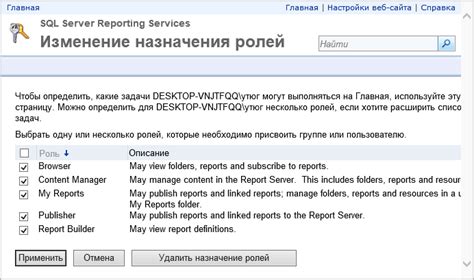
Создание своего собственного сервера в Майнкрафте - отличная возможность играть с друзьями или создать собственное сообщество. Для создания и настройки сервера вам потребуются следующие шаги:
- Установите Java Development Kit (JDK) на свой компьютер. JDK необходим для запуска сервера.
- Загрузите Minecraft Server. Вы можете загрузить последнюю версию с официального сайта Minecraft.
- Создайте новую папку на своем компьютере и переместите файл minecraft_server.jar в эту папку.
- Откройте командную строку или терминал и перейдите в папку с сервером.
- Запустите сервер, введя следующую команду: java -Xmx1024M -Xms1024M -jar minecraft_server.jar nogui. Здесь 1024M указывает максимальный и минимальный размер выделенной памяти для сервера.
- Дождитесь, пока сервер полностью загрузится. В это время сервер создаст необходимые файлы и папки, такие как server.properties.
- Откройте файл server.properties с помощью текстового редактора и настройте его по вашему вкусу. В этом файле вы можете изменить имя сервера, максимальное количество игроков, режим игры и другие параметры.
- Сохраните файл server.properties и перезапустите сервер.
- Поделитесь IP-адресом сервера с друзьями и они смогут присоединиться к вашему серверу.
Вот и все! Теперь у вас есть собственный сервер в Майнкрафте, который можно настроить и наслаждаться игрой с друзьями. Удачной игры!
Создание нового сервера на основе шаблона

Если вы не хотите начинать создание сервера с нуля, то вы можете использовать готовый шаблон. Шаблон представляет собой уже настроенный сервер, который вы можете изменить и настроить под свои нужды.
Чтобы создать новый сервер на основе шаблона, выполните следующие шаги:
- Найдите подходящий шаблон сервера. Вы можете использовать шаблоны, которые предлагаются различными интернет-ресурсами или создать свой собственный шаблон.
- Скачайте шаблон сервера на свой компьютер.
- Распакуйте архив с шаблоном сервера в удобную для вас директорию.
- Откройте файл конфигурации сервера (
server.properties) в текстовом редакторе. - Внесите необходимые изменения в файл конфигурации, такие как название сервера, порт, режим игры и другие настройки.
- Сохраните файл конфигурации.
- Запустите сервер, выполнив файл
start.batна Windows илиstart.shна Linux. - Подключитесь к серверу, используя IP-адрес и порт, указанные в файле конфигурации.
Теперь у вас есть новый сервер, основанный на выбранном шаблоне. Вы можете продолжить настройку сервера, добавлять плагины, управлять правами игроков и многое другое, чтобы сделать сервер уникальным и подходящим под ваши предпочтения.




